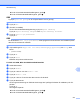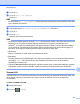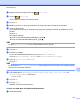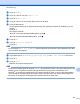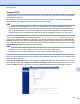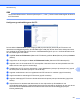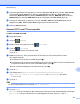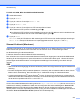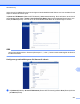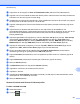Software User's Guide
Table Of Contents
- Bruksanvisning för programanvändare
- Tillämpliga modeller
- Definitioner av anmärkningar
- Meddelande om sammanställning och publicering
- VIKTIGT MEDDELANDE
- Innehållsförteckning
- Windows®
- 1 Utskrift
- Använda Brothers skrivardrivrutin
- Funktioner
- Välja rätt papper
- Samtidig utskrift, skanning och faxsändning
- Radering av data från minnet
- Status Monitor
- Inställningar för skrivardrivrutin
- Lokalisera skrivardrivrutinens inställningar
- Fliken Grundläggande
- Fliken Avancerat
- Fliken Utskriftsprofiler
- Fliken Underhåll
- Support
- Använda FaceFilter Studio från REALLUSION för fotoutskrift
- 2 Skanning
- Skanna dokument med TWAIN-drivrutinen
- Skanna dokument med WIA-drivrutinen
- Skanna ett dokument med WIA-drivrutinen (för användare av Windows® Fotogalleri och Windows® Faxa och ...
- Använda Nuance™ PaperPort™ 12SE
- Använda BookScan Enhancer och Whiteboard Enhancer från REALLUSION
- 3 ControlCenter4
- Översikt
- Använda ControlCenter4 i standardläge
- Fliken Foto
- Fliken Skanna
- Fliken PC‑FAX (för MFC‑modeller)
- Fliken Enhetsinställningar
- Fliken Support
- Använda ControlCenter4 i Avancerat läge
- Fliken Skanna
- Fliken PC-kopia
- Fliken Foto
- Fliken PC‑FAX (för MFC‑modeller)
- Fliken Enhetsinställningar
- Fliken Support
- Fliken Anpassat
- 4 Fjärrinställning (för MFC‑modeller)
- 5 Brother PC‑FAX-programmet (för MFC‑modeller)
- 6 PhotoCapture Center™
- 7 Brandväggsinställningar (för nätverksanvändare)
- 1 Utskrift
- Apple Macintosh
- 8 Utskrift och faxsändning
- 9 Skanning
- 10 ControlCenter2
- 11 Fjärrinställning och PhotoCapture Center™
- Använda Scan-knappen
- 12 Skanna med en USB-kabel
- 13 Nätverksskanning
- Innan du använder nätverksskanning
- Använda Scan-knappen i ett nätverk
- Använda Web Services (webbtjänster) för att skanna till nätverket (Windows Vista® SP2 eller senare o ...
- Register
- brother SWE
Nätverksskanning
213
13
g Tryck på Alt.
h Tryck på Ställ in m pekskärm.
Tryck på På.
OBS
För att använda Ställ in m pekskärm, måste programmet ControlCenter vara installerat på den dator
som är ansluten till maskinen.
i Välj inställningar för Skanningstyp, Upplösning och Filtyp efter behov.
j Tryck på OK.
k Tryck på Start.
Maskinen börjar skanna dokumentet.
OBS
• Du kan ändra inställningarna för knappen Skanna med din Brother-maskin, men dessa ändringar är bara
tillfälliga. Om du vill göra permanenta ändringar använder du programmet ControlCenter. (För
Windows
®
, se Konfigurera inställningarna för knappen Skanna uu sidan 73 om du väljer standardläge,
och se Konfigurera inställningarna för knappen Skanna uu sidan 88 om du väljer avancerat läge. För
Macintosh, se Konfigurera inställningarna för knappen Skanna uu sidan 168.)
• (Windows
®
)
Nuance™ PaperPort™ 12SE måste vara installerat på datorn.
• (Macintosh)
Du måste hämta Presto! PageManager och installera det på datorn om du vill använda OCR-funktionen
via knappen Skanna eller ControlCenter2. Mer installationsinformation finns i Använda Presto!
PageManager uu sidan 156.
• Funktionen Skanna till OCR är tillgänglig på engelska, franska, tyska, nederländska, italienska, spanska,
portugisiska, danska, svenska, japanska, traditionell kinesiska, förenklad kinesiska och koreanska.
Skanna till fil
Välj Skanna till fil om du vill skanna ett dokument i svartvitt eller färg och sända det direkt till den dator som
du har angett i nätverket. Filen sparas i den mapp och med det filformat som du har konfigurerat i
ControlCenter.
För MFC-J4510DW/J4710DW
a Ladda dokumentet.
b Tryck på (Skanna).